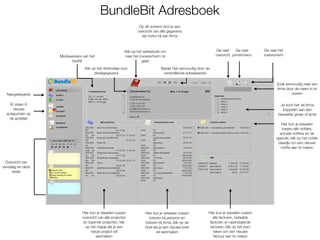
Bundle Bit Adresboek Presentatie
- 1. BundleBit Adresboek Op dit scherm vind je een overzicht van alle gegevens die horen bij een firma Klik op het adresboek om Ga naar Ga naar Ga naar het Medewerkers van het naar het invoerscherm te overzicht printermenu zoekscherm bedrijf gaan Klik op het driehoekje voor Blader hier eenvoudig door de detailgegevens verschillende adreskaarten Zoek eenvoudig naar een firma door de naam in te Navigatiepanel voeren Er staan 6 Je kunt hier de firma nieuwe koppelen aan een actiepunten op bepaalde groep of actie de actielijst Hier kun je wisselen tussen alle notities, actuele notities en de agenda, klik op het notitie blaadje om een nieuwe notitie aan te maken Overzicht van vandaag en deze week Hier kun je wisselen tussen Hier kun je wisselen tussen Hier kun je wisselen tussen overzicht van alle projecten brieven bij persoon en alle facturen, betaalde en lopende projecten, klik brieven bij firma, klik op de facturen en openstaande op het mapje als je een brief als je een nieuwe brief facturen, klik op het euro nieuw project wil wil aanmaken teken om een nieuwe aanmaken factuur aan te maken
- 2. Adresboek invoerscherm Hier kun je de firma op Weergave van non actief zetten correspondentielabel Pas hier de naam Hier kun je alle gegevens aan van een van de firma invoeren selectie Hier kun je wisselen tussen diverse opties met betrekking tot de correspondentie Hier kun je alle gegevens van de contactpersoon invoeren Klik op extra gegevens Hier kun je de om extra informatie toe te contactpersoon op non Medewerkers van het voegen actief zetten bedrijf
- 3. Extra gegevens invoerscherm Op deze pagina kunnen privé gegevens van een contactpersoon worden ingevuld druk op OK om het scherm weer te verlaten
- 4. BundleBit Correspondentie Als je klikt op het briefje wordt er een nieuw scherm geopend, hier kun je dan een brief aanmaken voor de betreffende firma Er word automatisch een aanhef aangemaakt voor de betreffende contactpersoon De gegevens van de firma en de contactpersoon worden gelijk op de juiste plaats gezet Je kunt er voor kiezen om een brief met of zonder logo te versturen
- 5. Verstuur als email / sla op als PDF Sla op als PDF, klik op Verstuur als email, klik de knop en er word op de knop en je opent gelijk gevraagd waar je gelijk je email de brief wil opslaan
- 6. Standaard brief Er kunnen een aantal opties gekozen worden voor een brief, de lijst met standaardbrieven klapt open als je in het vak klikt voor het driehoekje. Wanneer je hier een keuze uit maakt zal BundleBit alles op de juiste plek zetten Standaard brieven
- 7. Verstuur brief als fax / Spellingscontrole Spellingscontrole Verstuur als fax
- 8. Overzicht contactpersonen / bedrijven Door op het lijstje te klikken zal een overzicht verschijnen Hier kun je allerlei gegevens in een overzicht bekijken, deze lijst Hier kunnen eenvoudig kan makkelijk zijn, bijvoorbeeld bij een projectoverleg groepen aangemaakt worden, zet een kruisje in een van de vakjes
- 9. Notitie invoerscherm Hier kunnen alle gegevens omtrent een notitie worden ingevoerd Klik op datum om een nieuwe regel aan te maken binnen de notitie Geef hier aan binnen welke categorie de notitie valt Geef hier de urgentie aan van een notitie Koppel hier medewerkers aan de notitie
- 10. Zoeken invoerscherm Klik op het vergrootglas om naar het zoekscherm te gaan Via dit scherm kun je op vele manieren zoeken naar gewenste gegevens
- 11. Printmenu Klik op de printer om naar het printmenu te gaan Via het printmenu kun je voor diverse opties kiezen, deze dienen vooraf ingesteld te worden Je kunt hier verschillende adreslabels aangeven
- 12. BundleBit projecten Op dit scherm vind je een overzicht van alle gegevens die horen bij een project Klik op de project map om naar het invoerscherm te gaan Overzicht projectgegevens Klik hier om te wisselen tussen actuele notities / alle notities en de agenda Offertes behorende bij het project Documenten behorende bij het project Facturen behorende bij het project
- 13. Project invoerscherm Projectnummer wordt automatisch toegekend en kan vooraf ingesteld worden, met cijfers en / of Invoervak voor firma of letters opdrachtgever wat Koppel opdrachtgever of gekoppeld kan worden aan contactpersoon het project Naam project Koppel factuuradres aan het project Hier kun je invoeren welke medewerkers zijn betrokken bij het project Geef de status aan van uw project, bijvoorbeeld Geef aan wanneer het prospect, opgestart, project start en de opdracht of voltooid verwachte einddatum Overige gegevens Klik op de prullenbak om behorende bij een project het project te verwijderen kun je hier invoeren
- 14. Begroting In dit scherm kan een begroting opgemaakt worden Het aantal uren dat nog niet De De ruimte die gekoppeld is eenheid en er eventueel aan een het totaal nog is categorie Het aantal Het aantal Hier worden de uren gerealiseerde uren uren onderverdeeld per categorie Als je op het Maak een nieuwe euro teken regel aan door op klikt wordt er het klokje te een factuur klikken aangemaakt Maak een nieuwe regel aan door op het winkelwagentje te klikken Hier worden de De De ruimte die kosten eenheid en er eventueel onderverdeeld per het totaal nog is categorie Het aantal
- 17. Factuur Wanneer je op het euro teken klikt kun je een factuur maken op basis van de begroting of nacalculatie Klik op een regel om Er opent vervolgens een scherm waarop gegevens aan te passen de factuur verschijnt, in dit scherm kunnen nog gegevens gewijzigd worden
- 18. Briefing Bij een project kan je ook een briefing aanmaken, hier kunnen detail gegevens toegevoegd worden. Medewerkers kunnen dan in een oogopslag zien wat er gaande is omtrent een project Maak hier een aanvullende briefing aan, er opent een nieuw scherm waar de benodigde informatie verwerkt kan worden
- 19. Aanvullende briefing Hier kunnen alle gegevens verwerkt worden omtrent een aanvullende briefing
- 20. BundleBit agenda Hier kun je een afspraak plannen door op een tijdstip te klikken, er opent dan een invoerscherm waar detail gegevens ingevoerd kunnen worden Blader hier eenvoudig door de agenda, door op het vierkant te klikken ga je weer Reistijd voor terug naar vandaag en na Menu waarin je snel naar de De afspraak word betreffende weergegeven door de datum kan gaan kleur van de categorie Door hier te klikken op een waarin de afspraak is bepaalde groep worden ingedeeld, tijdstip word meerdere agenda’s weergegeven en de titel weergegeven van de afspraak Door hier te klikken word de agenda weergegeven van de betreffende medewerker Een overzicht van diverse categorieën
- 21. Meerdere agenda’s Hieronder worden de agenda’s weergegeven van Roos Verheijen en Martijn van Kersel Je kunt eenvoudig de agenda’s van meerdere medewerkers bekijken door shift + medewerker aan te klikken, als afspraken elkaar overlappen wordt dit rood aangegeven. Agenda van Roos Verheijen Agenda van Martijn van Kersel
- 22. Afspraak invoerscherm Klik op een gewenst tijdstip in de agenda en het invoerscherm zal naar voren komen Koppel de afspraak een of meerdere personen Vul hier de titel in van de afspraak Koppel de afspraak aan een adreskaart of een project Vul hier de details is omtrent een afspraak Hier kun je de reistijd voor en na een afspraak in plannen, deze zal in een afwijkende kleur verschijnen in de agenda Je kunt een categorie koppelen aan de afspraak, in deze kleur zal de afspraak verschijnen in de agenda Voor een vaste afspraak bijvoorbeeld een wekelijkse vergadering, voer hier de gewenste gegevens in Bevestig de afspraak door op Je kunt de afspraak eenvoudig OK te klikken verwijderen door te klikken op de prullenbak
- 23. BundleBit urenbrief Met de urenbrief kun je eenvoudig uren bijhouden en inzichtelijk krijgen waar uren aan besteedt worden, waar nog ruimte is of waar nog extra uren gerealiseerd moeten worden Klik op de lijst voor een overzicht van diverse gegevens Klik op de printer voor printmenu Gebruik de zoekoptie om gewenste gegevens omtrent de uren naar voren te krijgen Klik op de klok om een nieuwe regel aan te maken Geef aan onder welke klant Navigeer eenvoudig door de de gemaakte uren moeten kalender om naar de vallen betreffende dag te gaan Geef aan bij welk project de uren gemaakt zijn en geef de categorie aan van de werkzaamheden Geef een korte omschrijving van de werkzaamheden en boek de uren door van / tot in te vullen of het aantal uren
- 24. BundleBit Planbord BundleBit Planbord geeft duidelijk en overzichtelijk weer welke projecten er lopen, de planning van de medewerkers en het aantal uren dat ze werkzaam zijn in een week, een weekplanning, 4 weken planning en een jaaroverzicht Jaarplanning De projecten van de firma 4 Weken planning De medewerkers en het aantal uren dat ze Weekplanning werkzaam zijn in een week
- 26. Lijst looptijd Met deze lijst kun je in een oogopslag een jaaroverzicht zien met informatie zoals, welke projecten nog lopen, wanneer ze van start zijn gegaan en tot hoe lang een project loopt